Le widget Google vous accompagne depuis la première mise sous tension de votre appareil Android. Que vous l'utilisiez ou non, c'est une toute autre histoire, mais si vous pensez qu'il est temps pour un nouveau design, alors vous serez heureux de savoir que c'est possible.
Le processus ne vous prendra pas très longtemps, mais choisir la couleur à donner au widget Google peut prendre plus de temps. C'est la couleur que vous regarderez à partir de ce moment.
Comment personnaliser le widget Google
Il existe deux manières d'accéder à l'option de personnalisation du widget Google. Vous pouvez ouvrir l'application Google ou appuyer sur le G du widget.
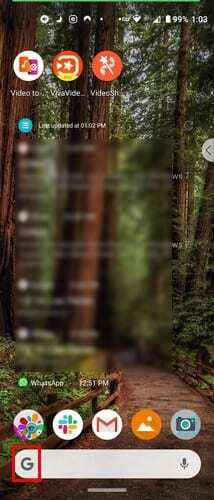
Une fois que vous êtes en tapant sur les trois points en bas à droite et choisissez Personnaliser le widget.
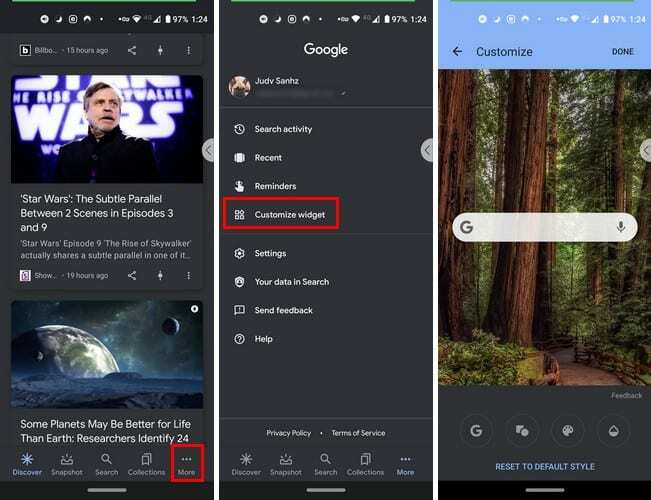
Si tu robinet sur le g, vous pouvez faire en sorte que le widget affiche uniquement le G ou le mot Google en bas à gauche. Il est également possible de changer la forme du widget. Vous pouvez choisir entre un rectangle, des coins arrondis ou une forme ovale.
Vous pouvez également utiliser le curseur pour modifier l'ombrage de la barre en la rendant transparente, solide ou quelque part au milieu. Il existe également une option pour modifier les couleurs des lettres Google. La dernière option à droite vous permet de créer vos propres couleurs si vous n'êtes pas satisfait des options répertoriées.
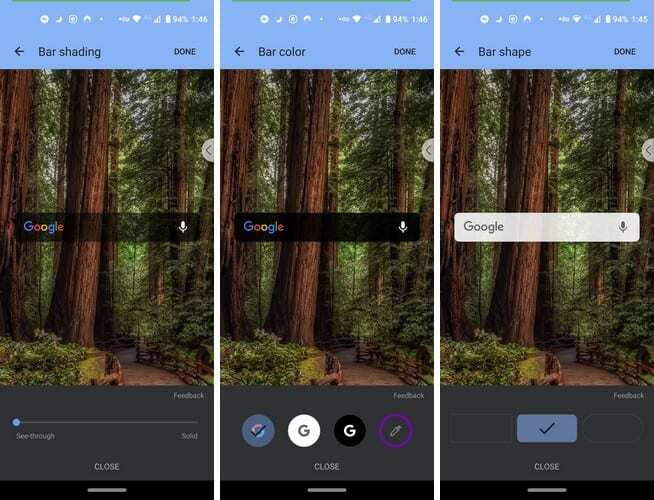
Si jamais vous changez d'avis et que vous souhaitez revenir aux paramètres par défaut, il y a une option pour cela en bas. Vous ne trouverez pas une longue liste d'options pour personnaliser le widget Google, mais au moins vous pouvez faire quelque chose à propos de son apparence.
Conclusion
Espérons que Google ajoutera plus d'options pour personnaliser le widget. Jusqu'à ce que ce moment vienne, nous n'aurons pas d'autre choix que d'être heureux avec ce que nous avons.